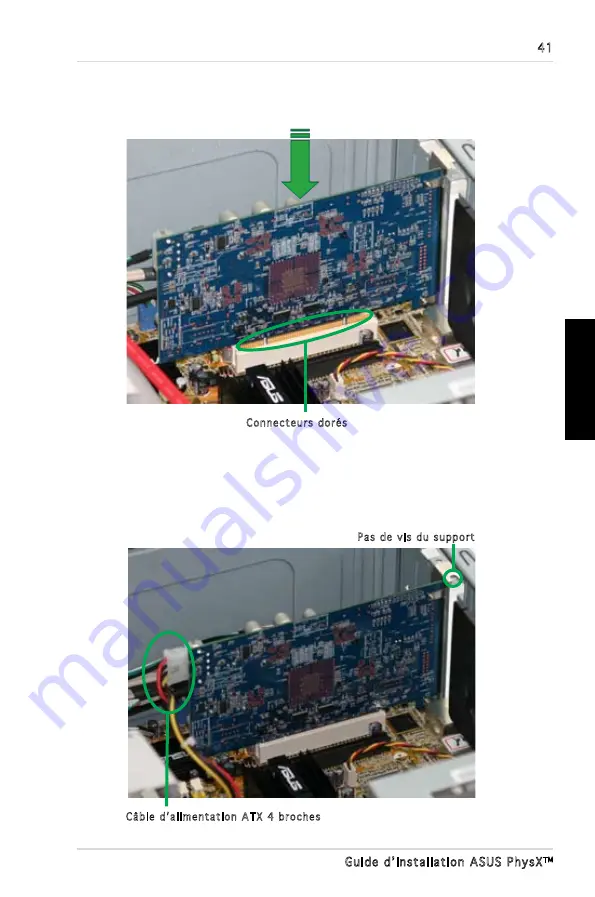
41
Guide d’installation ASUS PhysX
TM
Français
7. Serrez la vis du support de fixation pour maintenir la carte PhysX en
place. Se référer à l’image ci-dessous pour localiser le pas de vis du
support de fixation.
8. Branchez un câble d’alimentation ATX 4 broches au connecteur
d’alimentation auxiliaire de la carte. Voir image ci-dessous.
Connecteurs dorés
Pas de vis du support
Câble d’alimentation ATX 4 broches
6. Alignez et insérez délicatement la carte PhysX dans le slot PCI, jusqu’à
ce qu’elle soit bien en place. Assurez-vous que les connecteurs dorés
adhèrent bien au slot.
Содержание PhysX P1
Страница 1: ......
Страница 2: ...Content English 1 Deutsch 18 Français 35 한국어 52 日本語 69 简体中文 86 繁體中文 102 ...
Страница 3: ... ASUS PhysXTM Installation Guide English ...
Страница 20: ...ASUS PhysXTM Installationshilfe 18 Deutsch ...
Страница 37: ...ASUS PhysXTM Manuel d installation 35 Français ...
Страница 54: ...ASUS PhysXTM 설치 가이드 52 한 국 어 ...
Страница 71: ...ASUS PhysXTM インストールガイ ド 69 日本語 ...
Страница 88: ...华硕 PhysXTM 安装指南 86 简体中文 ...
Страница 98: ...96 华硕 PhysXTM 安装指南 简体中文 2 2 信息 信息窗口显示了 PhysXTM 驱动和硬件的信息 2 3 演示 在演示窗口 点击 AGEIA PhysX boxes Demo 图标启动已安装的演示 ...
Страница 104: ...華碩 PhysXTM 安裝指南 102 繁體中文 ...
Страница 114: ...112 華碩 PhysXTM 安裝指南 繁體中文 2 2 訊息 訊息視窗顯示了華碩 PhysXTM 驅動程式和硬體的訊息 2 3 示範 在示範視窗中 按 ASUS PhysX boxes Demo 圖示啟動已安裝的示範 ...
Страница 120: ......
















































